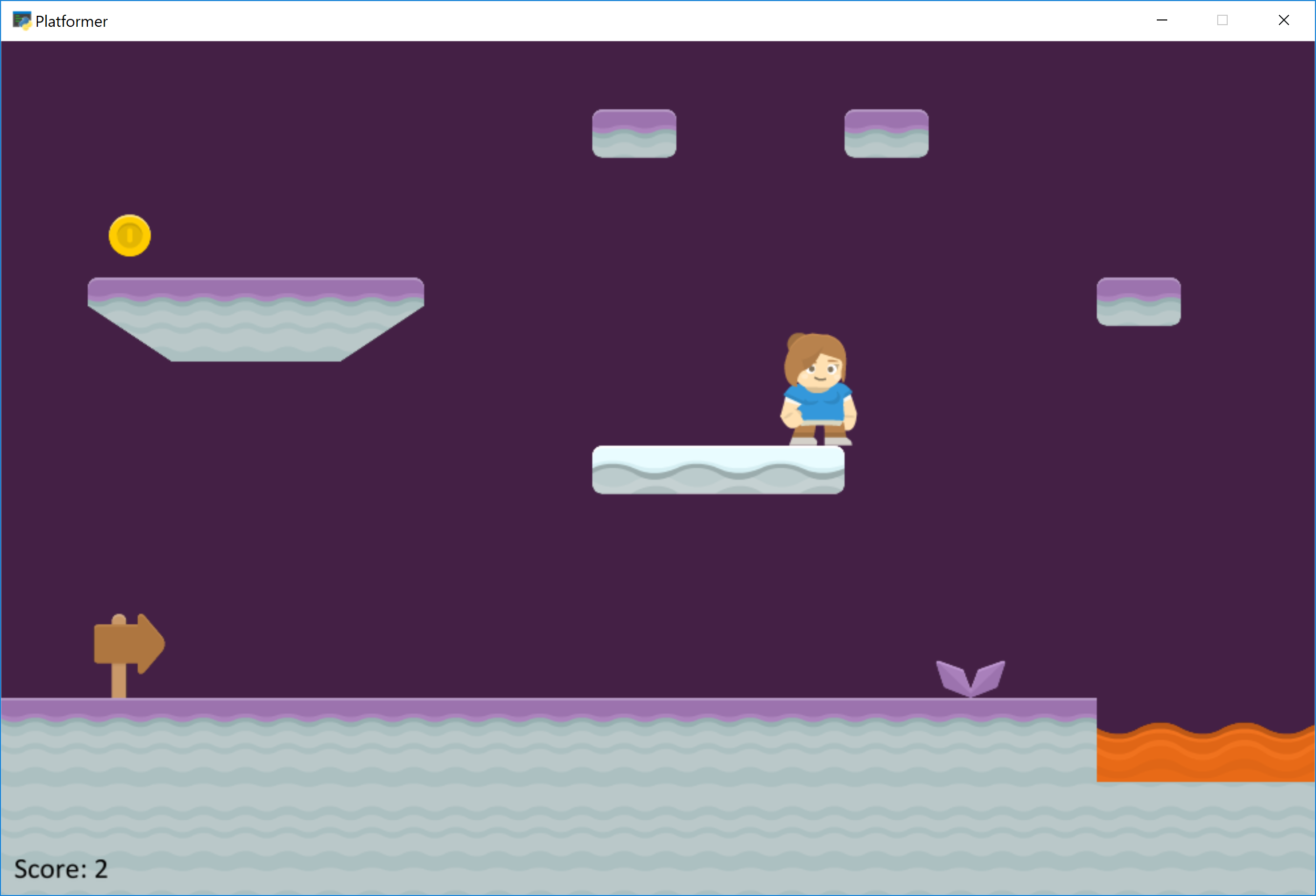Создание 2D платформера на Python
Для многих Python — это язык для написания веб проектов, машинного обучения или для анализа данных. На самом деле он более функционален и в этой статье мы вам это докажем.
Для реализации игр на Питон мы можем выбрать одну из нескольких библиотек. Можно работать с: Kivy, Tkinter, PyQt или же с любой другой библиотекой, что обеспечивает построение графического интерфейса через Python. Таких библиотек много, но мы возьмем библиотеку PyGame , которая даже своим названием говорит о её предназначении.
PyGame появился в 2000 году. С тех пор на его основе было сделано много интересных проектов . К сожалению, PyGame не универсален и разработка на нём ведется лишь под Андроид устройства.
Настройка проекта
Перед использованием PyGame его нужно установить через терминал. Прописываем команду:
Для создания базового окна игры, необходимо лишь импортировать библиотеку, инициализировать главный объект, указать размеры, а также название окна и создать основной цикл, что должен вызываться постоянно и тем самым проект будет запущен и работать все время.
import pygame pygame.init() win = pygame.display.set_mode((500, 500)) # размеры X и Y pygame.display.set_caption("Название игры") while(True): passСюда же дописываем отслеживание действий пользователя. Если он закроет окно, то мы будем останавливать программу.
import pygame pygame.init() win = pygame.display.set_mode((500, 500)) # размеры X и Y pygame.display.set_caption("Название игры") run = True while(run): for event in pygame.event.get(): if event.type == pygame.QUIT: run = False pygame.quit()Создание платформера
Для создания платформера потребуется написать куда больше строк кода. Мы прикрепляем весь код проекта ниже. В коде есть комментарии для лучшего понимания:
import pygame # Переменные для установки ширины и высоты окна SCREEN_WIDTH = 800 SCREEN_HEIGHT = 600 # Подключение фото для заднего фона # Здесь лишь создание переменной, вывод заднего фона ниже в коде bg = pygame.image.load('bg.jpg') # Класс, описывающий поведение главного игрока class Player(pygame.sprite.Sprite): # Изначально игрок смотрит вправо, поэтому эта переменная True right = True # Методы def __init__(self): # Стандартный конструктор класса # Нужно ещё вызывать конструктор родительского класса super().__init__() # Создаем изображение для игрока # Изображение находится в этой же папке проекта self.image = pygame.image.load('idle.png') # Установите ссылку на изображение прямоугольника self.rect = self.image.get_rect() # Задаем вектор скорости игрока self.change_x = 0 self.change_y = 0 def update(self): # В этой функции мы передвигаем игрока # Сперва устанавливаем для него гравитацию self.calc_grav() # Передвигаем его на право/лево # change_x будет меняться позже при нажатии на стрелочки клавиатуры self.rect.x += self.change_x # Следим ударяем ли мы какой-то другой объект, платформы, например block_hit_list = pygame.sprite.spritecollide(self, self.level.platform_list, False) # Перебираем все возможные объекты, с которыми могли бы столкнуться for block in block_hit_list: # Если мы идем направо, # устанавливает нашу правую сторону на левой стороне предмета, которого мы ударили if self.change_x > 0: self.rect.right = block.rect.left elif self.change_x < 0: # В противном случае, если мы движемся влево, то делаем наоборот self.rect.left = block.rect.right # Передвигаемся вверх/вниз self.rect.y += self.change_y # То же самое, вот только уже для вверх/вниз block_hit_list = pygame.sprite.spritecollide(self, self.level.platform_list, False) for block in block_hit_list: # Устанавливаем нашу позицию на основе верхней / нижней части объекта, на который мы попали if self.change_y >0: self.rect.bottom = block.rect.top elif self.change_y < 0: self.rect.top = block.rect.bottom # Останавливаем вертикальное движение self.change_y = 0 def calc_grav(self): # Здесь мы вычисляем как быстро объект будет # падать на землю под действием гравитации if self.change_y == 0: self.change_y = 1 else: self.change_y += .95 # Если уже на земле, то ставим позицию Y как 0 if self.rect.y >= SCREEN_HEIGHT - self.rect.height and self.change_y >= 0: self.change_y = 0 self.rect.y = SCREEN_HEIGHT - self.rect.height def jump(self): # Обработка прыжка # Нам нужно проверять здесь, контактируем ли мы с чем-либо # или другими словами, не находимся ли мы в полете. # Для этого опускаемся на 10 единиц, проверем соприкосновение и далее поднимаемся обратно self.rect.y += 10 platform_hit_list = pygame.sprite.spritecollide(self, self.level.platform_list, False) self.rect.y -= 10 # Если все в порядке, прыгаем вверх if len(platform_hit_list) > 0 or self.rect.bottom >= SCREEN_HEIGHT: self.change_y = -16 # Передвижение игрока def go_left(self): # Сами функции будут вызваны позже из основного цикла self.change_x = -9 # Двигаем игрока по Х if(self.right): # Проверяем куда он смотрит и если что, то переворачиваем его self.flip() self.right = False def go_right(self): # то же самое, но вправо self.change_x = 9 if (not self.right): self.flip() self.right = True def stop(self): # вызываем этот метод, когда не нажимаем на клавиши self.change_x = 0 def flip(self): # переворот игрока (зеркальное отражение) self.image = pygame.transform.flip(self.image, True, False) # Класс для описания платформы class Platform(pygame.sprite.Sprite): def __init__(self, width, height): # Конструктор платформ super().__init__() # Также указываем фото платформы self.image = pygame.image.load('platform.png') # Установите ссылку на изображение прямоугольника self.rect = self.image.get_rect() # Класс для расстановки платформ на сцене class Level(object): def __init__(self, player): # Создаем группу спрайтов (поместим платформы различные сюда) self.platform_list = pygame.sprite.Group() # Ссылка на основного игрока self.player = player # Чтобы все рисовалось, то нужно обновлять экран # При вызове этого метода обновление будет происходить def update(self): self.platform_list.update() # Метод для рисования объектов на сцене def draw(self, screen): # Рисуем задний фон screen.blit(bg, (0, 0)) # Рисуем все платформы из группы спрайтов self.platform_list.draw(screen) # Класс, что описывает где будут находится все платформы # на определенном уровне игры class Level_01(Level): def __init__(self, player): # Вызываем родительский конструктор Level.__init__(self, player) # Массив с данными про платформы. Данные в таком формате: # ширина, высота, x и y позиция level = [ [210, 32, 500, 500], [210, 32, 200, 400], [210, 32, 600, 300], ] # Перебираем массив и добавляем каждую платформу в группу спрайтов - platform_list for platform in level: block = Platform(platform[0], platform[1]) block.rect.x = platform[2] block.rect.y = platform[3] block.player = self.player self.platform_list.add(block) # Основная функция прогарммы def main(): # Инициализация pygame.init() # Установка высоты и ширины size = [SCREEN_WIDTH, SCREEN_HEIGHT] screen = pygame.display.set_mode(size) # Название игры pygame.display.set_caption("Платформер") # Создаем игрока player = Player() # Создаем все уровни level_list = [] level_list.append(Level_01(player)) # Устанавливаем текущий уровень current_level_no = 0 current_level = level_list[current_level_no] active_sprite_list = pygame.sprite.Group() player.level = current_level player.rect.x = 340 player.rect.y = SCREEN_HEIGHT - player.rect.height active_sprite_list.add(player) # Цикл будет до тех пор, пока пользователь не нажмет кнопку закрытия done = False # Используется для управления скоростью обновления экрана clock = pygame.time.Clock() # Основной цикл программы while not done: # Отслеживание действий for event in pygame.event.get(): if event.type == pygame.QUIT: # Если закрыл программу, то останавливаем цикл done = True # Если нажали на стрелки клавиатуры, то двигаем объект if event.type == pygame.KEYDOWN: if event.key == pygame.K_LEFT: player.go_left() if event.key == pygame.K_RIGHT: player.go_right() if event.key == pygame.K_UP: player.jump() if event.type == pygame.KEYUP: if event.key == pygame.K_LEFT and player.change_x < 0: player.stop() if event.key == pygame.K_RIGHT and player.change_x > 0: player.stop() # Обновляем игрока active_sprite_list.update() # Обновляем объекты на сцене current_level.update() # Если игрок приблизится к правой стороне, то дальше его не двигаем if player.rect.right > SCREEN_WIDTH: player.rect.right = SCREEN_WIDTH # Если игрок приблизится к левой стороне, то дальше его не двигаем if player.rect.left < 0: player.rect.left = 0 # Рисуем объекты на окне current_level.draw(screen) active_sprite_list.draw(screen) # Устанавливаем количество фреймов clock.tick(30) # Обновляем экран после рисования объектов pygame.display.flip() # Корректное закртытие программы pygame.quit()Также для игры вам потребуются картинки игрока и платформы. Вы можете их скачать ниже.
Simple Platformer#
This tutorial shows how to use Python and the Arcade library to create a 2D platformer game. You’ll learn to work with Sprites and the Tiled Map Editor to create your own games. You can add coins, ramps, moving platforms, enemies, and more. At the end of each chapter of this tutorial there is a link to the full source code. The tutorial is divided into these parts:
- Step 1 - Install and Open a Window
- Step 2 - Add Sprites
- Step 3 - Scene Object
- Step 4 - Add User Control
- Step 5 - Add Gravity
- Step 6 - Add a Camera
- Step 7 - Add Coins And Sound
- Step 8 - Display The Score
- Step 9 - Use Tiled Map Editor
- Step 10 - Multiple Levels and Other Layers
- Step 11 - Add Ladders, Properties, and a Moving Platform
- Step 12 - Add Character Animations, and Better Keyboard Control
- Step 13 - Add Enemies
- Step 14 - Moving Enemies
- Step 15 - Collision with Enemies
- Step 16 - Shooting Bullets
- Step 17 - Views
Currently there are a few more examples that expand beyond where the tutorial leaves off. You can see the source code for those examples as well as every chapter in the tutorial on the Arcade Github at https://github.com/pythonarcade/arcade/tree/development/arcade/examples/platform_tutorial
This tutorial is also being expanded into a fully featured game developed by the Arcade community. You can check out that project on Github at https://github.com/pythonarcade/community-platformer